- Грешката aka.ms/windowssysreq може да възникне, когато извършите надстройка на система, която не отговаря на минималните системни изисквания.
- Приложението PC Health Check е основен инструмент за проверка на съвместимостта на компютъра с Windows 11.
- Инсталирането или надграждането до най-новата ОС не се препоръчва, ако компютърът не отговаря на минималните изисквания.
- Връщането към Windows 10 е препоръчителна опция, ако компютърът ви не работи след надстройка до Windows 11.
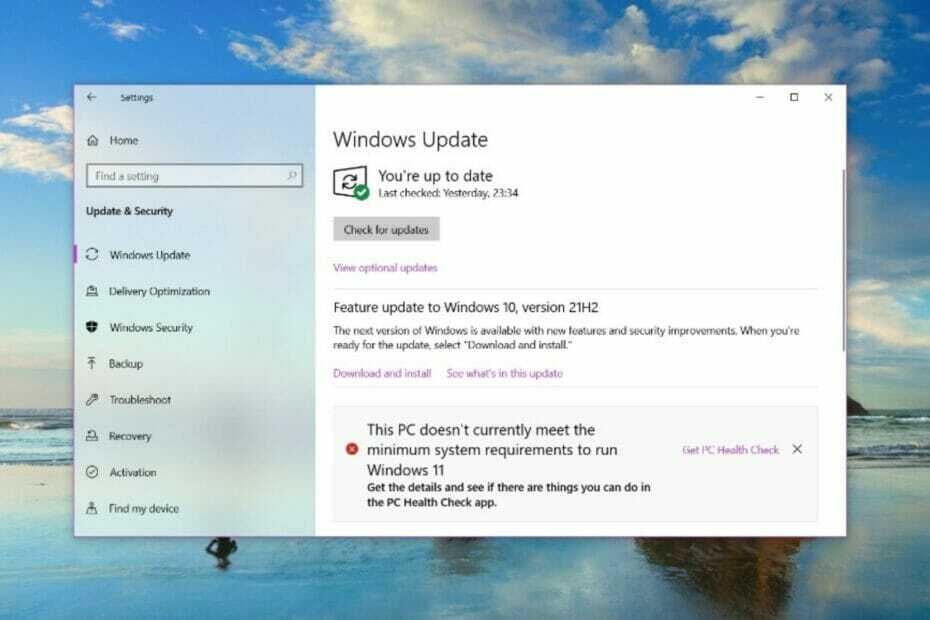
хИНСТАЛИРАЙТЕ, КАТО ЩРАКНЕТЕ ВЪРХУ ФАЙЛА ЗА ИЗТЕГЛЯНЕ
Този софтуер ще поправи често срещани компютърни грешки, ще ви предпази от загуба на файлове, злонамерен софтуер, хардуерна повреда и ще оптимизира вашия компютър за максимална производителност. Отстранете проблеми с компютъра и премахнете вирусите сега в 3 лесни стъпки:
- Изтеглете Restoro PC Repair Tool който идва с патентовани технологии (наличен патент тук).
- Щракнете върху Започни сканиране за да намерите проблеми с Windows, които биха могли да причинят проблеми с компютъра.
- Щракнете върху Поправи всичко за да коригирате проблеми, засягащи сигурността и производителността на вашия компютър
- Restoro е изтеглен от 0 читатели този месец.
По време на инсталация или надстройка на Windows 11 има много грешки, които може да срещнете. Въпреки това, най-често срещаните грешки ще изискват няколко стъпки за отстраняване. Преди да проучите корекции за конкретен код за грешка, трябва да опитате някои от тези общи решения.
Грешката в Windows 11 aka.ms/windowssysreq най-вече ще бъде разрешена с помощта на корекциите, обсъдени в тази статия, без да е необходимо да купувате нов компютър с предварително инсталирана операционна система Windows 11.
Най-добре е да се уверите, че вашата система отговаря на минималните изисквания за надстройка на Windows 11, за да избегнете усложнения по време и след надстройка.
Как да разберете дали вашият компютър отговаря на минималните изисквания за надграждане?
Ако трябва да надстроите до Windows 11 и вече имате инсталиран Windows 10 на вашия компютър, трябва изтеглете и стартирайте приложението PC Health Check за да проверите дали вашият компютър може да бъде надстроен.
Това приложение осъществява достъп до основните компоненти на компютъра, за да идентифицира кои от тях не отговарят на изискванията, и се свързва с някои подробни процедури, за да накара компютъра да отговаря на минималните изисквания.
Трябва ли да инсталирате Windows 11 на устройства, които не отговарят на изискванията за инсталиране?
Не се препоръчва да продължавате инсталацията или да надграждате до Windows 11, ако компютърът не отговаря на минималните изисквания. Такова надграждане би причинило грешки поради проблеми със съвместимостта.
Един от най-съществените недостатъци е невъзможността на такива устройства да получават актуализации, включително важни актуализации за сигурност.
Всъщност от Отказ от отговорност на Microsoft за актуализации, направени на несъвместими устройства, трябва да очаквате, че всички щети, причинени от надстройката, няма да бъдат покрити от гаранцията на производителя.
Как мога да поправя грешката aka.ms/windowssysreq в Windows 11?
1. Премахнете целия външен хардуер
Изключете всички външни хардуерни устройства. Те могат да включват принтери, слушалки, високоговорители, USB флаш памети, скенери и външни твърди дискове.
Експертен съвет: Някои проблеми с компютъра са трудни за справяне, особено когато става въпрос за повредени хранилища или липсващи файлове на Windows. Ако имате проблеми с отстраняването на грешка, системата ви може да е частично повредена. Препоръчваме да инсталирате Restoro, инструмент, който ще сканира вашата машина и ще идентифицира каква е грешката.
Натисни тук да изтеглите и да започнете ремонта.
Ако вашият лаптоп е включен в докинг станция, той трябва да бъде откачен преди инсталирането.
2. Актуализирайте вашата ОС
- Щракнете върху стартовото меню и изберете опцията Настройки (малката икона на зъбно колело).
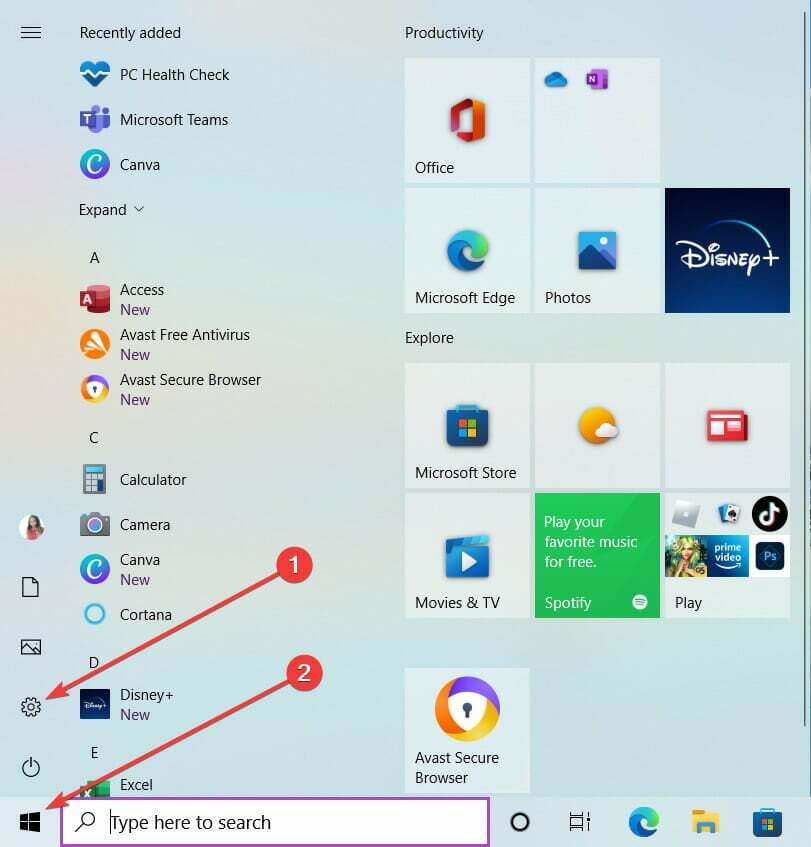
- В долната част на приложението Настройки изберете Актуализация и сигурност опция.
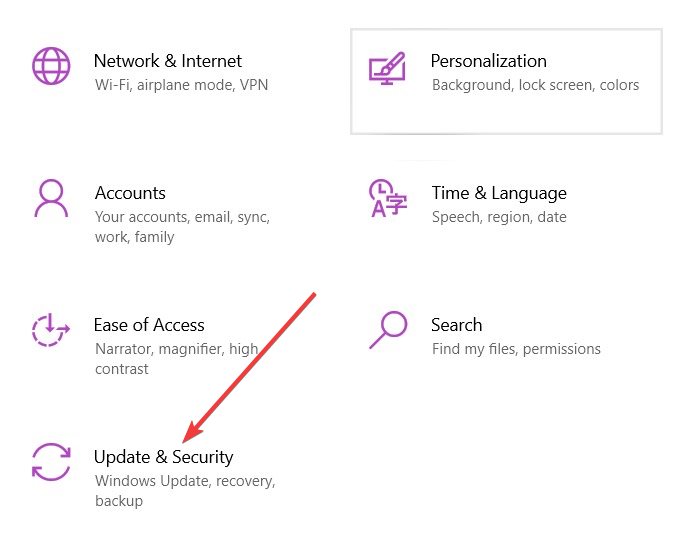
- В левия панел на началната страница на актуализацията изберете Windows Update, щракнете върху Провери за актуализации бутон в десния панел и изберете опцията за изтеглете и инсталирайте актуализации.
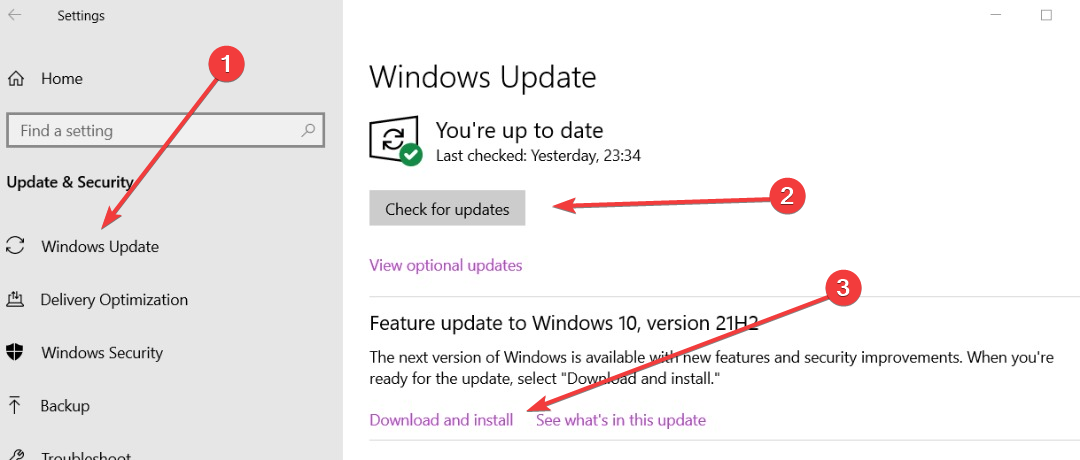
3. Актуализиране на хардуерни драйвери
- Потърсете Device Manager в стартовото меню и щракнете върху първата опция.
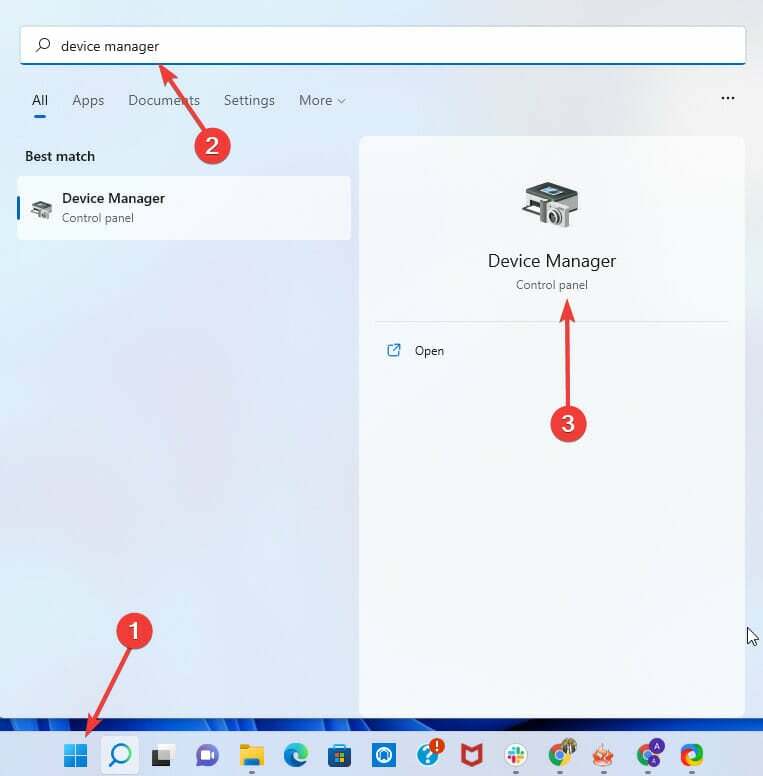
- Кликнете върху стрелката пред устройството, което трябва да актуализирате, за да го разширите.
- Щракнете с десния бутон върху опцията, която искате да актуализирате, от разширения изглед и щракнете върху Актуализирайте драйвера опция.
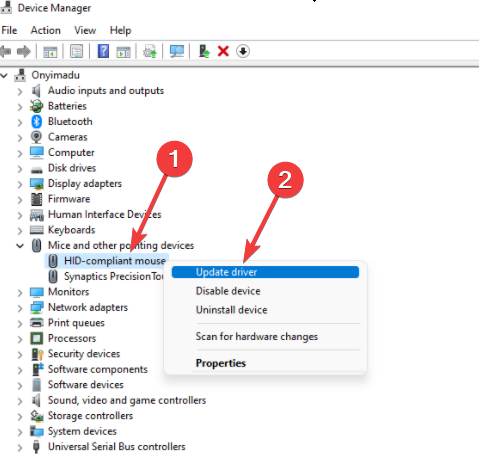
- В изскачащия прозорец за актуализиране на драйвери изберете първата опция за автоматично търсене на драйвери.
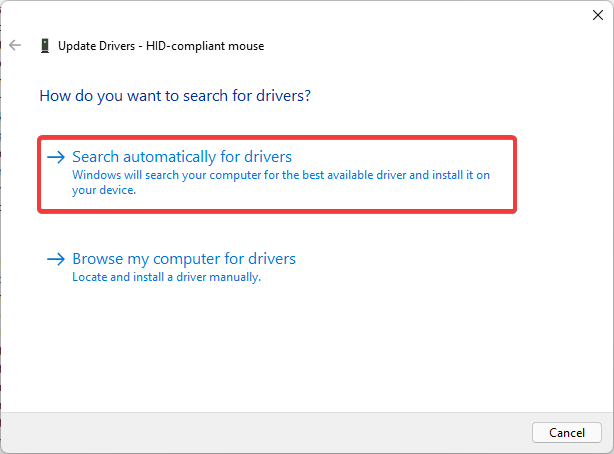
Ръчното актуализиране на драйвери може да е отнемащ време процес, особено ако трябва да актуализирате множество драйвери, но има специализирани инструменти, които могат да направят този досаден процес много по-бърз.
DriverFix е едно от тези приложения и ще сканира вашия компютър за остарели драйвери и автоматично ще актуализира всички тях.
- Поправка: Грешка при активиране на Windows 0x87e10bc6 на Windows 11
- Miracast не работи в Windows 11? Поправи го сега
- Ето как да промените настройките на камерата в Windows 11
- Как да промените администраторския акаунт в Windows 11
4. Деинсталирайте всяка антивирусна програма, различна от Microsoft
- Отворете менюто "Старт" и потърсете Контролен панел.

- Щракнете върху антивирусната програма в контролния панел и щракнете върху раздела за деинсталиране. Щракнете върху деинсталиране отново, когато бъдете подканени.
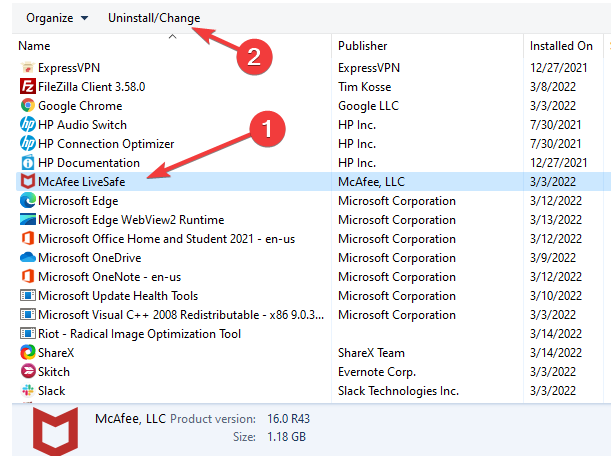
- В антивирусния прозорец проверете опциите за McaFee безопасно за живота и премахнете всички файлове от тази програма (Тази стъпка ще бъде различна, ако не използвате McAfee), след което щракнете върху премахване.
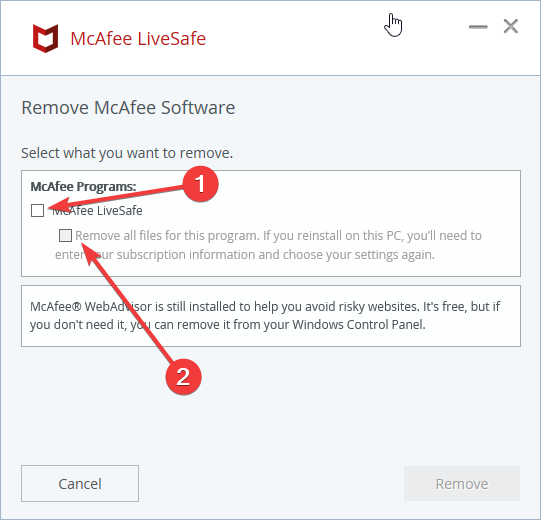
Имайте предвид, че процесът на деинсталиране на антивирусна програма може да се различава при различните производители, но като цяло трябва да можете да извършите деинсталиране от контролния панел, като следвате обяснените стъпки.
5. Деинсталирайте стария и несъществен софтуер
- Отворете менюто "Старт" и потърсете Контролен панел.

- От списъка с приложения щракнете върху всеки остарял или несъществен софтуер в контролния панел и щракнете върху раздела за деинсталиране. Щракнете върху деинсталиране отново, когато бъдете подканени.
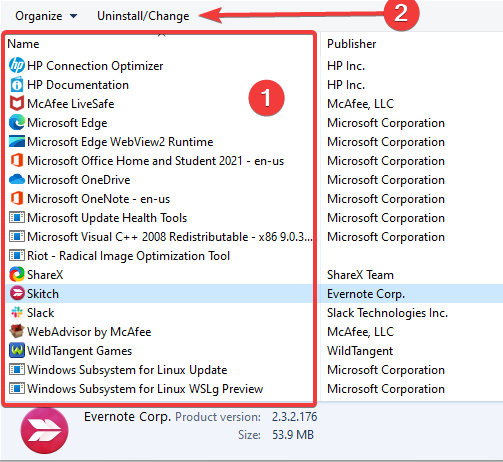
Ръчното премахване на приложения не винаги е най-добрият вариант, тъй като понякога определени файлове и записи в системния регистър са изоставени.
Тези файлове могат да създадат проблеми в бъдеще, така че ако искате напълно да премахнете приложение, предлагаме да използвате специализирани софтуер за деинсталиране.
6. Проверете и освободете дисково пространство
6.1 Проверете наличното дисково пространство
- Изберете File Explorer в лентата на задачите.
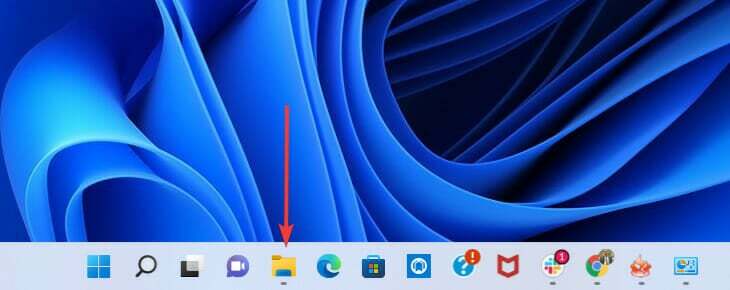
- В левия панел изберете Този компютър. След това от секцията Устройства и устройства в десния панел изберете системното устройство (устройството с логото на Microsoft). Ако има малко място, продължете да освободите малко място.
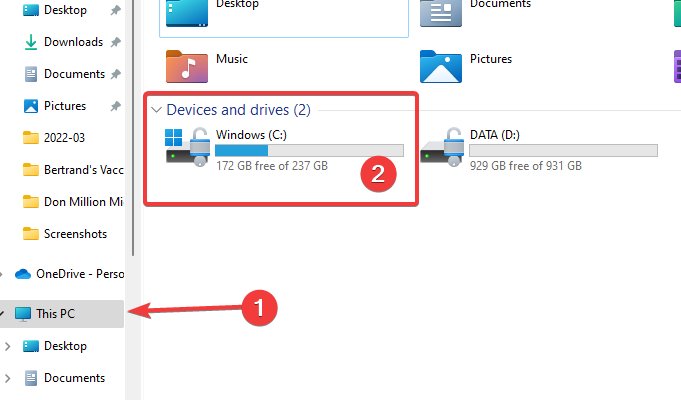
6.2 Освободете дисково пространство
- Потърсете почистване на диска в стартовото меню и изберете първата опция.
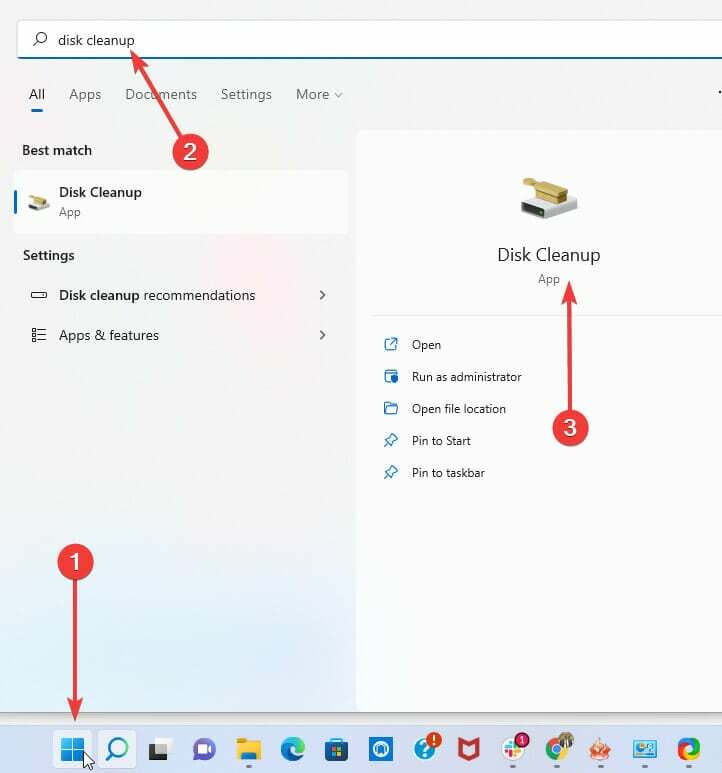
- От изскачащия прозорец изберете устройството, което искате да почистите.
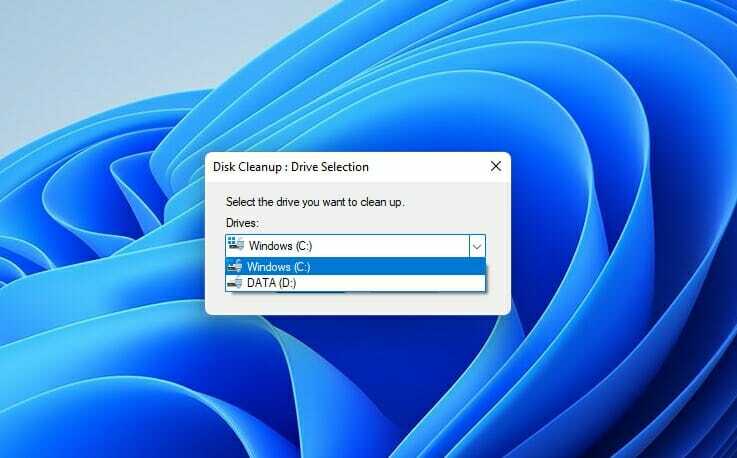
- Под секцията с описание на диалоговия прозорец Disc изберете Почистете системните файлове.
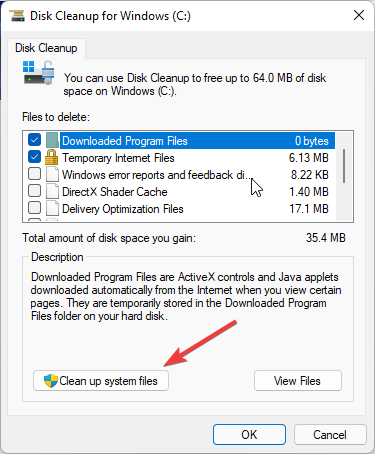
- В файлове за изтриване раздел, проверете файловете, които искате да изтриете, и щракнете върху OK.
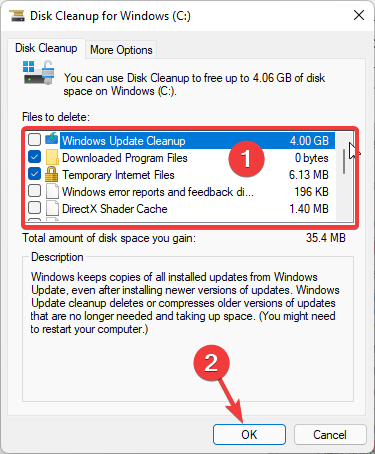
Какво да направя, ако Windows 11 не работи след надстройка?
След надстройка може да имате някои проблеми, особено ако сте надстроили до несъвместим компютър. В такива случаи се препоръчва да върнете обратно до Windows 10.
Тази опция ще бъде налична до 10 дни след извършване на инсталацията или надстройката. След този период всички файлове, необходими за този процес, ще бъдат премахнати от компютъра ви, за да се освободи допълнително място за други процеси.
Ако сте любопитни да знаете какви задълбочени корекции се прилагат за някои специфични неизправности при инсталиране, прочетете нашето ръководство Грешки в Windows 11 след актуализация трябва да дойде по-удобно.
Ако имате други въпроси относно грешки в актуализацията на Windows 11, не се колебайте да ги оставите в секцията за коментари по-долу и ние със сигурност ще ги проверим.
 Все още имате проблеми?Поправете ги с този инструмент:
Все още имате проблеми?Поправете ги с този инструмент:
- Изтеглете този инструмент за ремонт на компютър оценен страхотно на TrustPilot.com (изтеглянето започва на тази страница).
- Щракнете върху Започни сканиране за да намерите проблеми с Windows, които биха могли да причинят проблеми с компютъра.
- Щракнете върху Поправи всичко за отстраняване на проблеми с патентовани технологии (Изключително отстъпка за нашите читатели).
Restoro е изтеглен от 0 читатели този месец.

![Вашият компютър / устройство трябва да бъде поправен грешка [FIXED]](/f/6828b5a932ac884e001a007b53722b41.jpg?width=300&height=460)
